Jak seřadit sloupec data v aplikaci Excel 2013
Ukládání dat spolu s daty v tabulce aplikace Excel může být užitečné, pokud data v řádku souvisí s tímto datem. Může však být obtížné posoudit, kdy data nejsou v žádném pořadí. Naštěstí můžete v Excelu 2013 uspořádat sloupec data a data automaticky uspořádat na základě dat ve sloupci.
Funkce třídění podle data je velmi podobná metodě třídění, kterou byste použili pro třídění dat abecedně nebo číselně, takže pokud již tuto funkci znáte, mělo by se to cítit velmi dobře.
Chcete odečíst jednu hodnotu od druhé? Zjistěte, jak odečíst v Excelu pomocí vzorce.
Seřadit podle data v Excelu 2013
Budete mít možnost třídit sloupec data tak, aby poslední datum bylo v horní části sloupce, nebo tak nejstarší datum bylo v horní části sloupce. Rovněž budete moci vybrat, zda chcete, aby byla odpovídající data v řádcích přesunuta vedle tříděných dat.
Krok 1: Otevřete tabulku obsahující sloupec data, který chcete seřadit.
Krok 2: Klepnutím na písmeno sloupce v horní části tabulky vyberte sloupec data.

Krok 3: Klikněte na kartu Data v horní části okna.
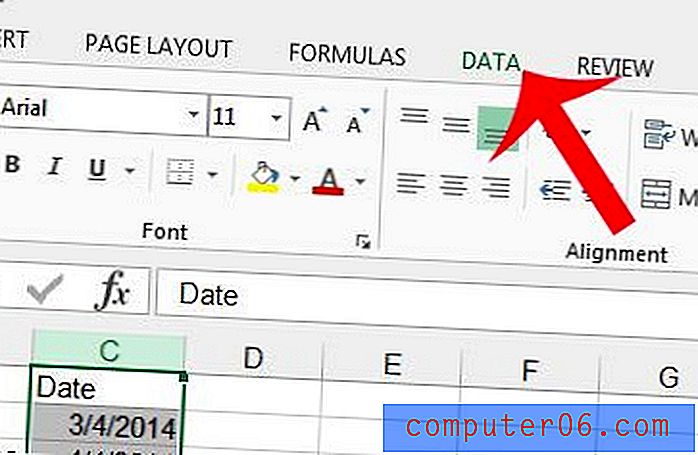
Krok 4: Klepnutím na tlačítko Seřadit od nejstarších do nejnovějších v části Řadit a filtrovat na navigační stuze umístěte nejstarší datum do horní části sloupce, nebo klepnutím na Řadit nejnovější od nejstarších vložte nejnovější datum na začátek sloupec.
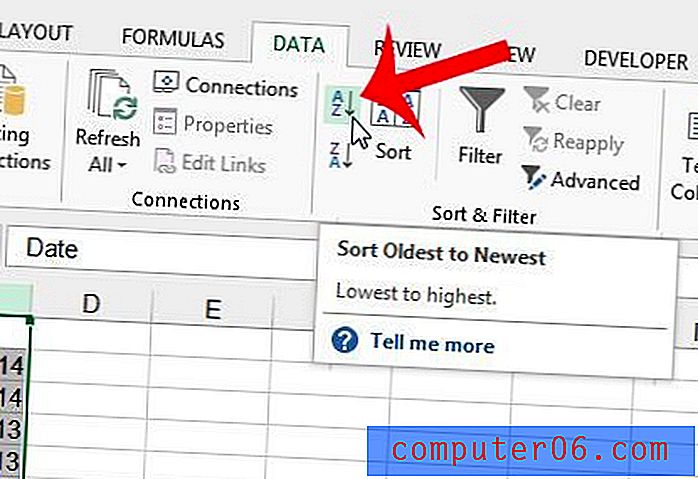
Krok 5: Vyberte možnost Rozbalit výběr, pokud chcete seřadit zbývající data řádku do sloupce s vaším datem, nebo klikněte na možnost Pokračovat s aktuálním výběrem, pokud chcete pouze seřadit sloupec s datem. Klepnutím na tlačítko OK provedete řazení.
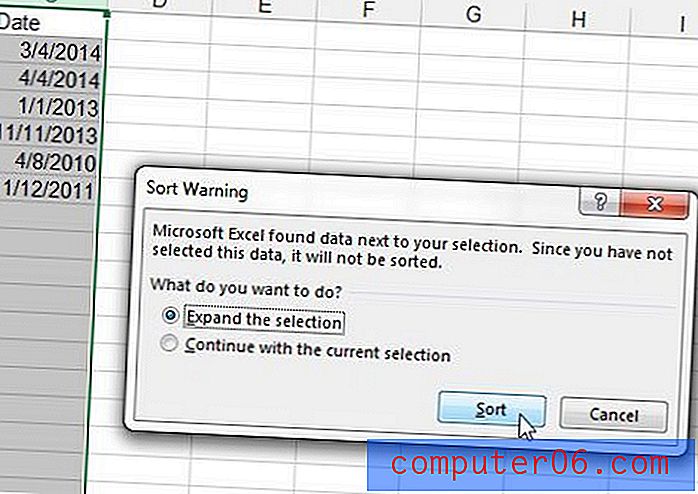
Chcete zjistit, kolik dní uběhlo mezi dvěma daty v tabulce? Další informace o vzorci DATEDIF pro výpočet počtu dnů, týdnů nebo let, které se oddělují dva dny.



